300系列托管交换机上的IPv4静态路由设置
目标
IPv4静态路由是手动配置到网络目的地的路由。300系列管理型交换机允许您配置静态路由以到达远程网络或拒绝部分网络。这些选项非常有用,可让您确定要添加静态路由的网络以及您不想在网络上处理哪些网络,从而提高安全性。如果添加或删除包含静态路由的网络,则需要相应地更新静态路由表。本文介绍如何在300系列托管交换机上配置静态路由。
适用设备
- SF/SG 300系列托管交换机
软件版本
- v1.2.7.76
配置IPv4静态路由
本节介绍如何在300系列托管交换机上配置IPv4静态路由。
注意:只有当交换机处于第3层模式时,才能定义静态路由。默认情况下,交换机设置为第2层模式。要切换到第3层模式,请选择“管理”>“系统设置”。在系统模式下,单击L3,然后单击Apply。
步骤1.登录Web配置实用程序,然后选择IP Configuration > IPv4 Static Routes。“IPv4静态路由”(IPv4 Static Routes)页面打开:
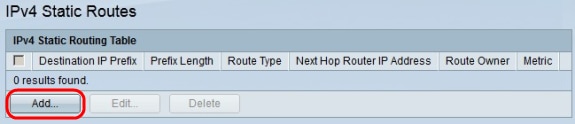
步骤2.单击“添加”。系统将显示Add IP Static Route窗口。
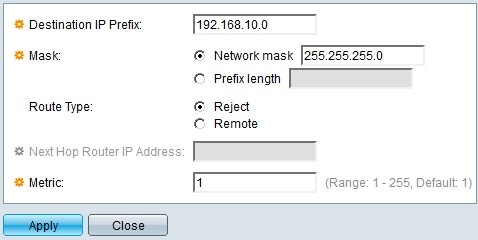
步骤3.在Destination IP Prefix字段中,输入要创建静态路由的目标的IP地址。
步骤4.在Mask字段中,点击适当的单选按钮以输入子网掩码。可用选项包括:
步骤5.在Route Type字段中,点击适当的单选按钮以定义静态路由的类型。可用选项包括:
- 网络掩码 — 输入完整的IP子网掩码。
- 前缀长度 — 输入目的IP地址的前缀子网掩码。
- 拒绝 — 拒绝来自目标静态路由的所有流量。
- Remote — 表示路由是远程路径。
步骤6.如果在步骤5中选择Remote作为路由类型,则Next Hop Router IP Address字段已启用。在此字段中,输入路由上下一跳的IP地址。一跳表示两个端点之间有多少台设备。
步骤7.在Metric字段中,输入到下一跳的管理距离。
步骤8.单击“应用”保存配置。
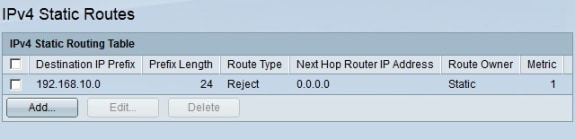
编辑/删除IPv4静态路由
本节介绍如何编辑或删除当前静态路由。
步骤1.登录Web配置实用程序,然后选择IP Configuration > IPv4 Static Routes。“IPv4静态路由”(IPv4 Static Routes)页面打开:
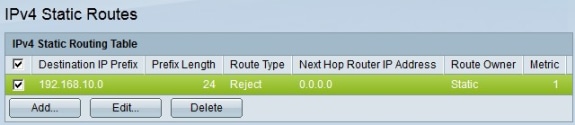
步骤2.选中要编辑或删除的静态路由的复选框。
步骤3.(可选)要删除静态路由,请单击Delete。
步骤4.要编辑选中的静态路由,请单击“编辑”。系统将显示Edit IPv4 Static Route窗口。
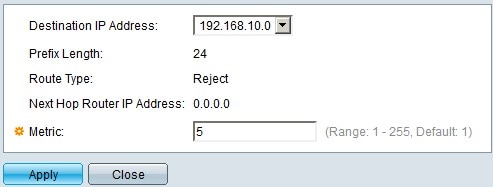
步骤5.(可选)如果配置了多条静态路由,并且要编辑与您选择的静态路由不同的静态路由,则从Destination IP Address下拉列表中选择要编辑的所需静态路由。
步骤6.在“度量”字段中,输入新的度量值。度量值是到下一跳的管理距离。
步骤7.单击“应用”保存配置。
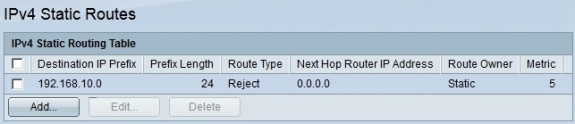
修订历史记录
| 版本 | 发布日期 | 备注 |
|---|---|---|
1.0 |
10-Dec-2018
|
初始版本 |
 反馈
反馈